Heim >System-Tutorial >Windows-Serie >Anleitung zum Ändern des Win7-Startvolumes
Anleitung zum Ändern des Win7-Startvolumes
- 王林nach vorne
- 2023-12-26 12:47:30958Durchsuche
Wenn wir das Win7-System neu installieren, stoßen wir häufig auf Situationen, in denen wir zum Booten ein USB-Laufwerk verwenden müssen. Zu diesem Zeitpunkt müssen wir das Win7-Startvolume ändern. Aber viele Freunde wissen nicht, wie man das Startvolume in Win7 ändert, weil wir Änderungen in den BIOS-Einstellungen vornehmen müssen. Schauen wir uns das gemeinsam an.
Win7-Startvolume-Wechsel-Tutorial
1 Geben Sie zunächst mit dem Hotkey die BIOS-Einstellungen ein, wenn das Logo beim Booten angezeigt wird. Wenn Sie den Hotkey nicht kennen, können Sie ihn normalerweise beim Booten sehen Wenn Sie diesen Bildschirm verpassen, können Sie ihn neu starten und erneut überprüfen.
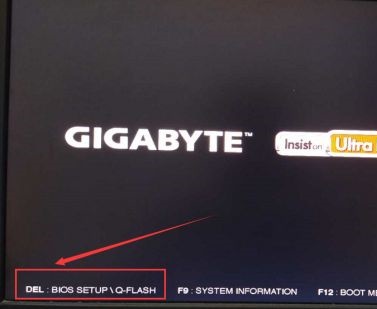
2. Wenn die Maus nicht verwendet werden kann, gibt es die Pfeiltasten der Tastatur.
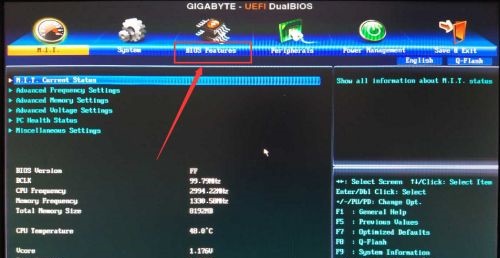
3. Wählen Sie „Festplatten-BBS-Prioritäten“ und drücken Sie zur Eingabe die Eingabetaste.
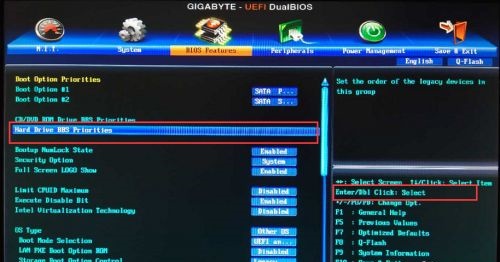
4. Drücken Sie nach der Eingabe die Eingabetaste, und dann können Sie das Startvolume ändern, wie im Bild gezeigt.

5. Wählen Sie dann „Speichern & Beenden“ in der oberen rechten Ecke.
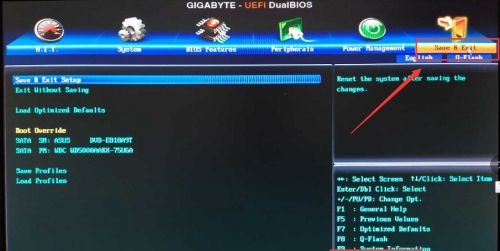
6.
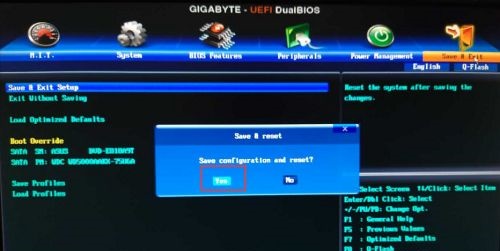
Das obige ist der detaillierte Inhalt vonAnleitung zum Ändern des Win7-Startvolumes. Für weitere Informationen folgen Sie bitte anderen verwandten Artikeln auf der PHP chinesischen Website!
In Verbindung stehende Artikel
Mehr sehen- Was soll ich tun, wenn Win10 keine normale Verbindung zum Internet herstellen kann?
- Was soll ich tun, wenn mein Windows 10-Computer den Standardspeicherort von Dateien nicht ändern kann?
- Was soll ich tun, wenn Win10 meldet, dass die angeforderten Änderungen nicht abgeschlossen werden können?
- So ändern Sie den Dateinamen mit vscode
- Welchen Befehl gibt man in Win Plus R ein?

